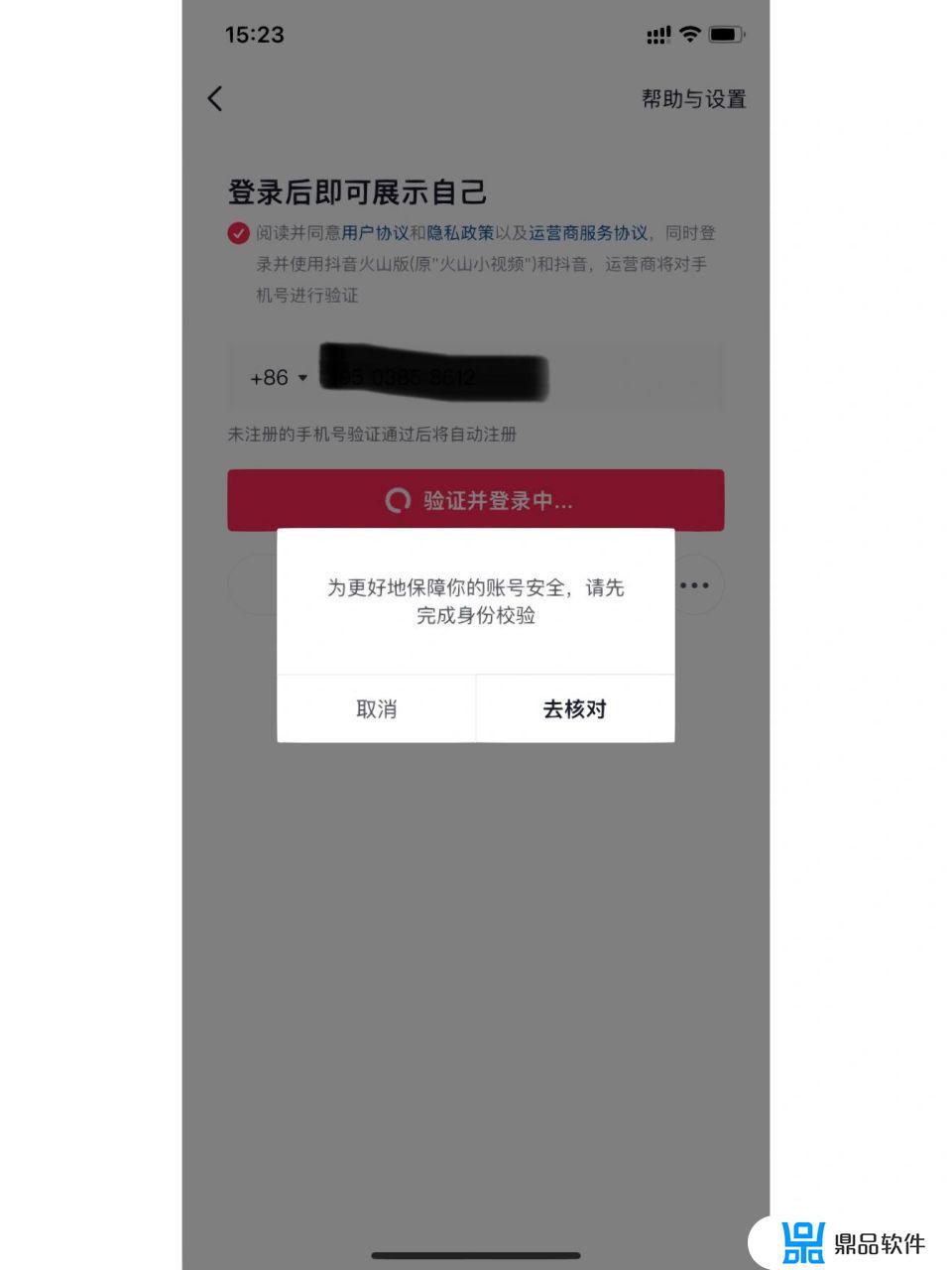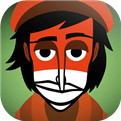抖音黑金色相册怎么调(抖音拍照黑色怎么调)
用手机把夜景照片,调成黑金色风格,看似比较难度,但掌握了方法还是比较简单。
■主要思路:
将发光的部分调整金色,不发光的部分调成黑色或者灰色。
如何用手机把夜景修出黑金风格?下面我们用手机修图软件Snapseed 2.0来完成:
■操作提示:
如果要实际操作的朋友,建议将整篇文章仔细看完以后,有了清晰的思路后,再操作要简单些。
■调整前的效果:

■调整后的黑金色风格效果:
 运用Snapseed手机软件调整步骤:
运用Snapseed手机软件调整步骤:1、启动Snapseed软件,打开需要调整的夜景图(来自网络)→点击“工具”→选择“白平衡”→对“色温”、“着色”进行适当调整→完成后点“√”确认。

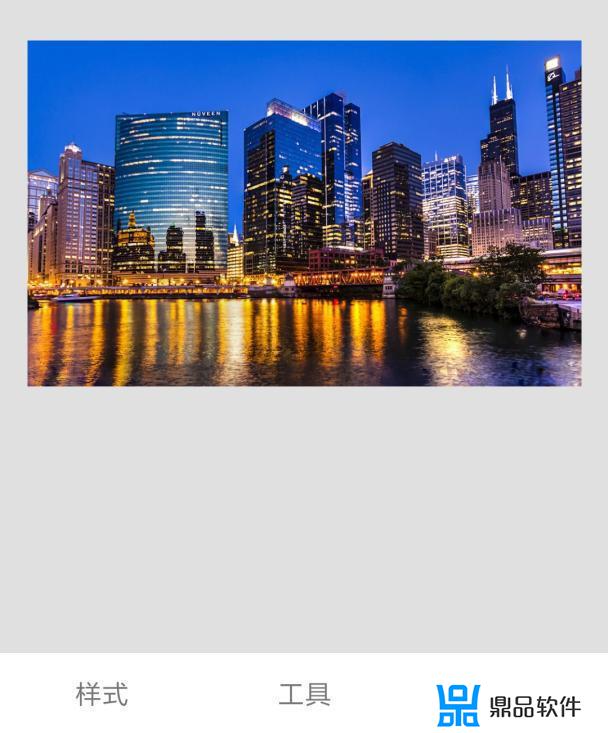
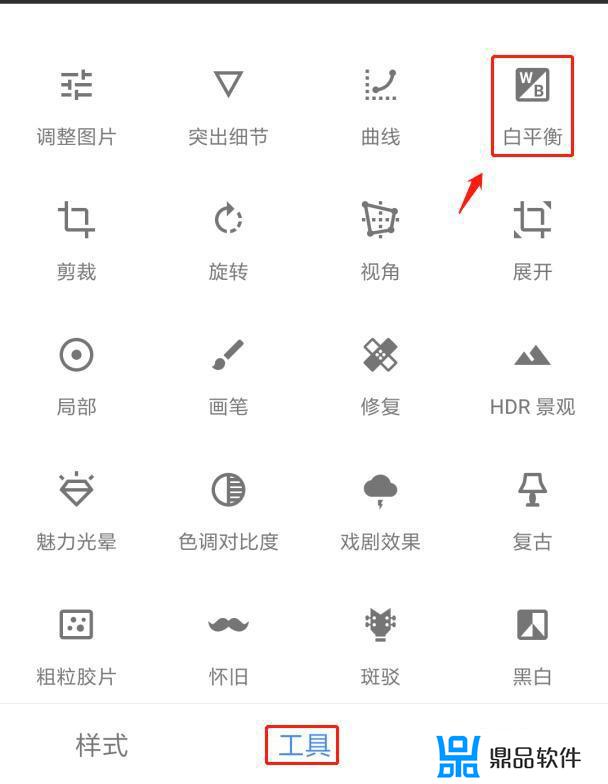
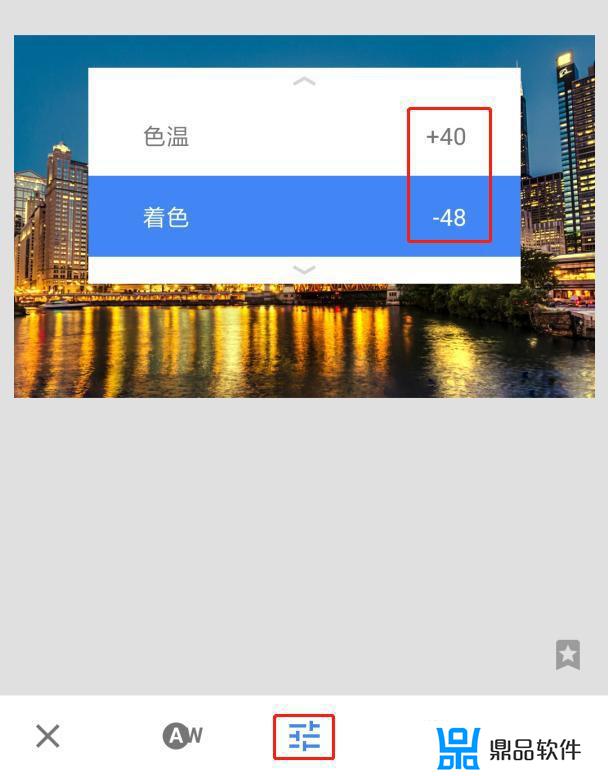
2、点击“工具”→选择“曲线”→选择“RGB”通道中的“蓝色”通道,适当降低蓝色→完成后点“√”确认。
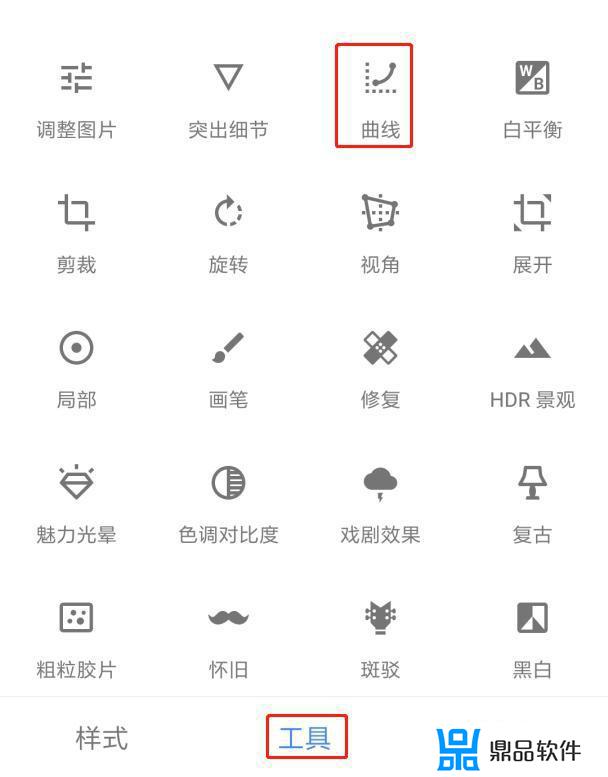
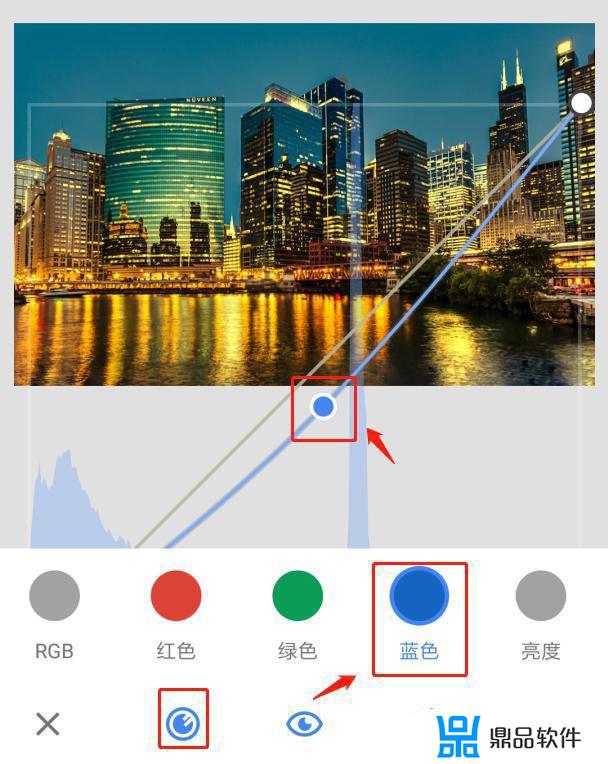
3、点击“工具”→选择“黑白”→点击“色卡”选择预设效果“中性”→完成后点“√”确认。
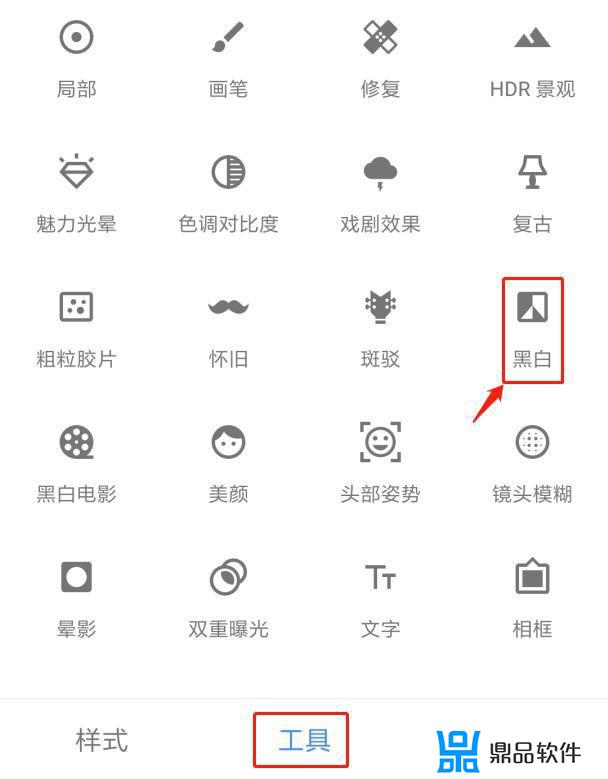
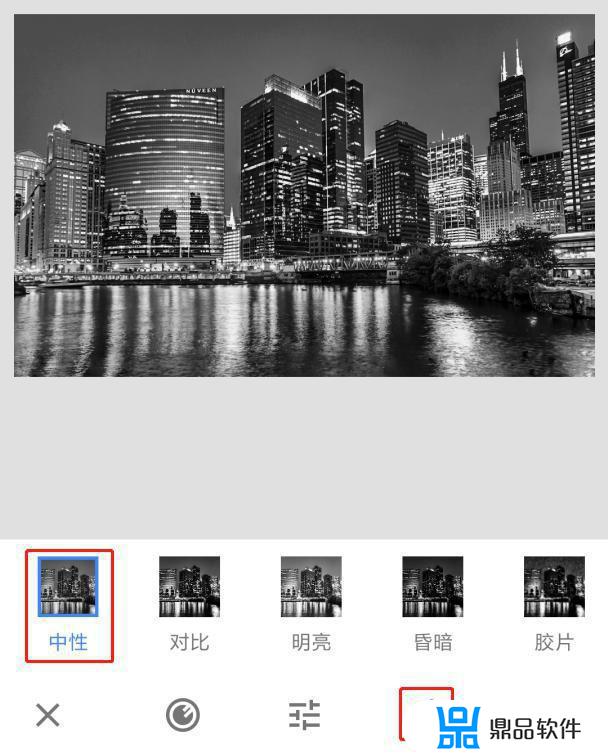
4、点击右上角的“返回图层”按钮→进入“查看修改内容”→点击“黑白”中的画笔→将“黑白”参数设置为100,将背景和楼体擦除黑白效果(不用擦得太仔细。因为后面用“局部”工具,调整饱和度)→完成后点“√”确认→点击屏幕左上角“←”键返回主界面。

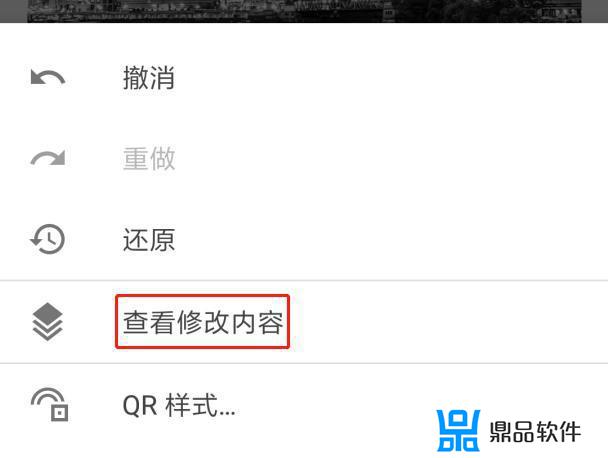
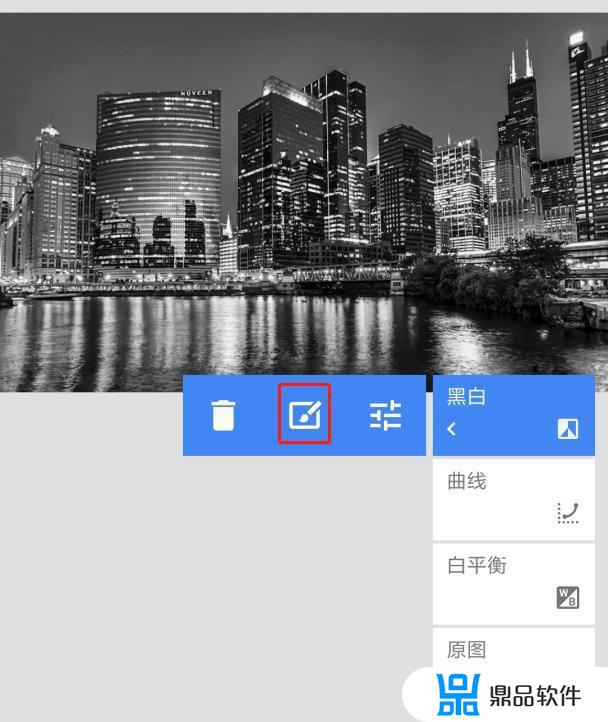
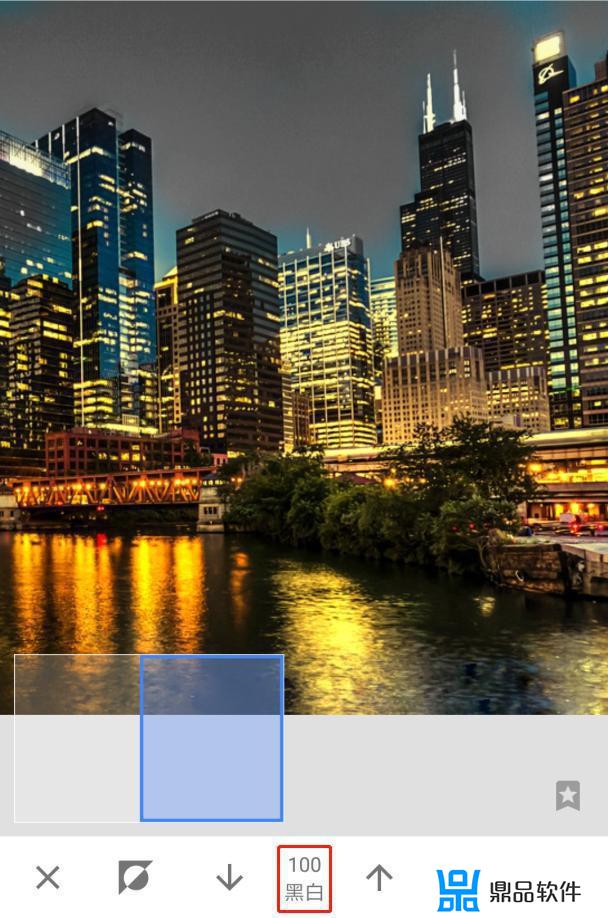

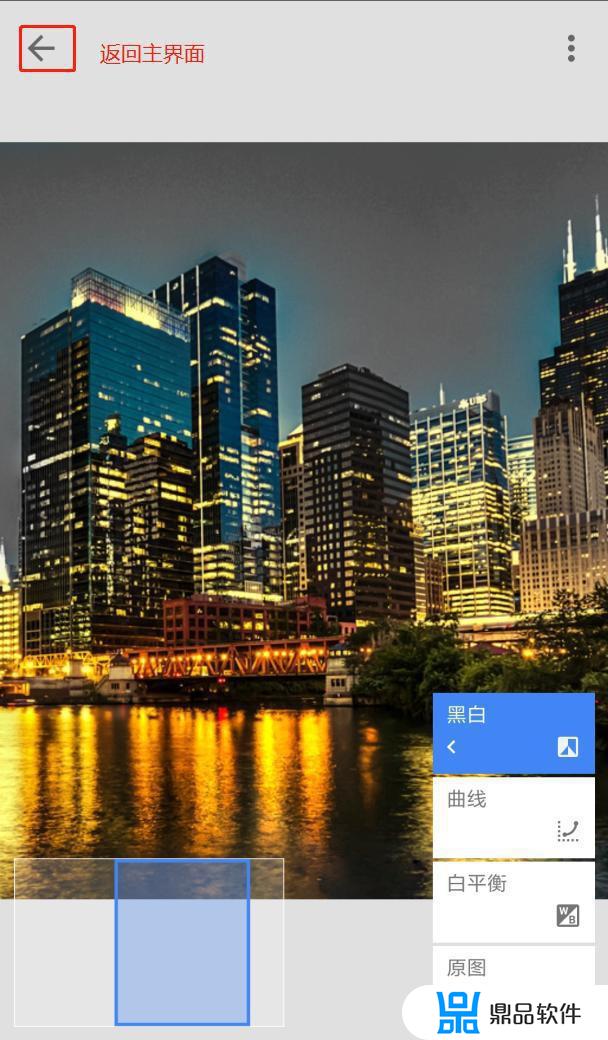
5、运用“局部”工具,将金色以外的颜色,降低饱和度:点击“工具”→“局部”点击下面的“+”号,再点击画面上需要调整为黑白的地方,这样就添加了上了局部调色标记。
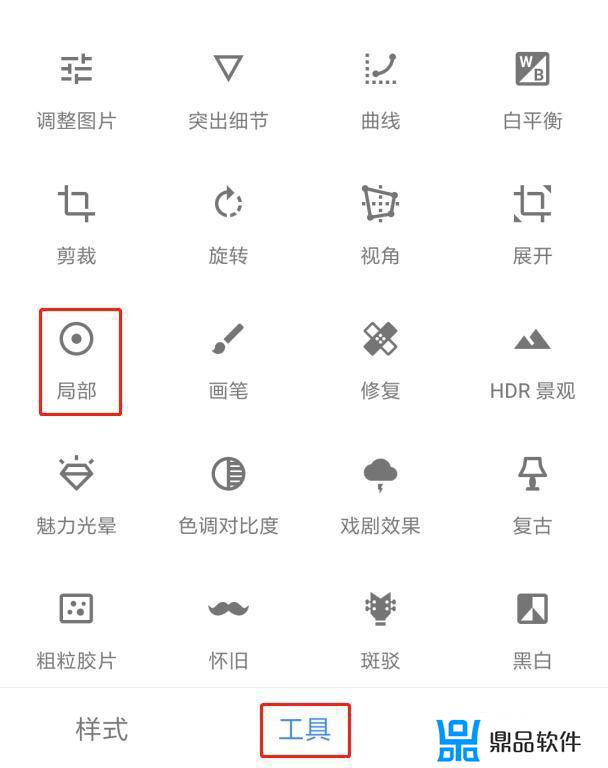
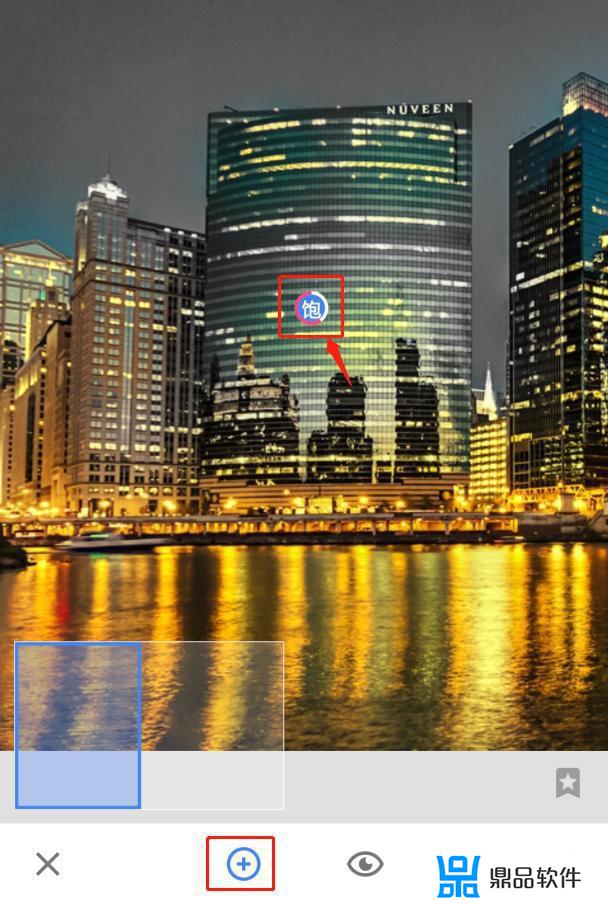
6、手指按住画面向上滑动,就会出现“亮、对、饱、结”字样,选择“饱”字,即对饱和度进行调整→选中“饱”字以后,手指向左滑动,即调整饱和度参数为-100,这样就调整成了黑白色。
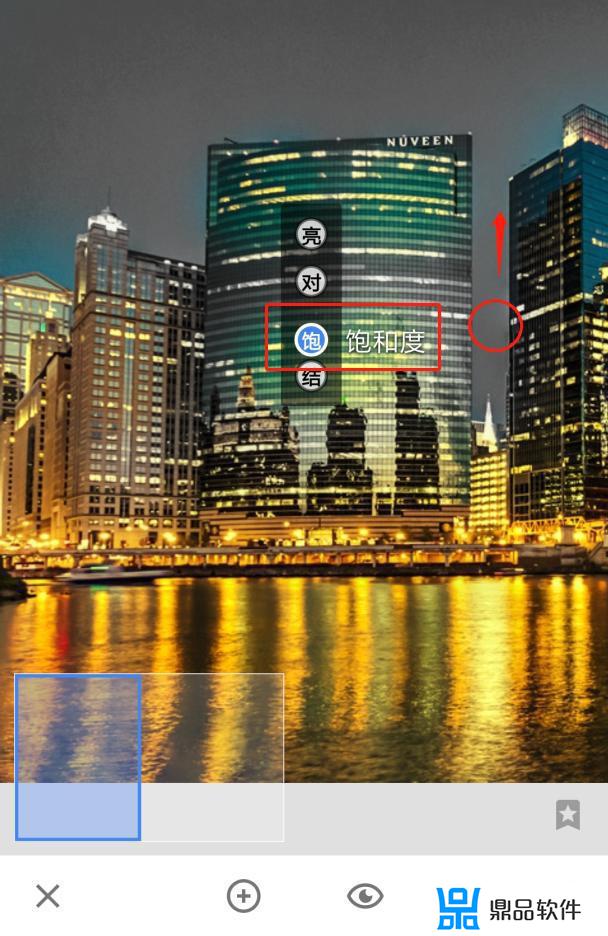
■注意:如果需要精确选择某处的颜色,用食指“蓝色小圆点”上下滑动,就会出现放大镜。

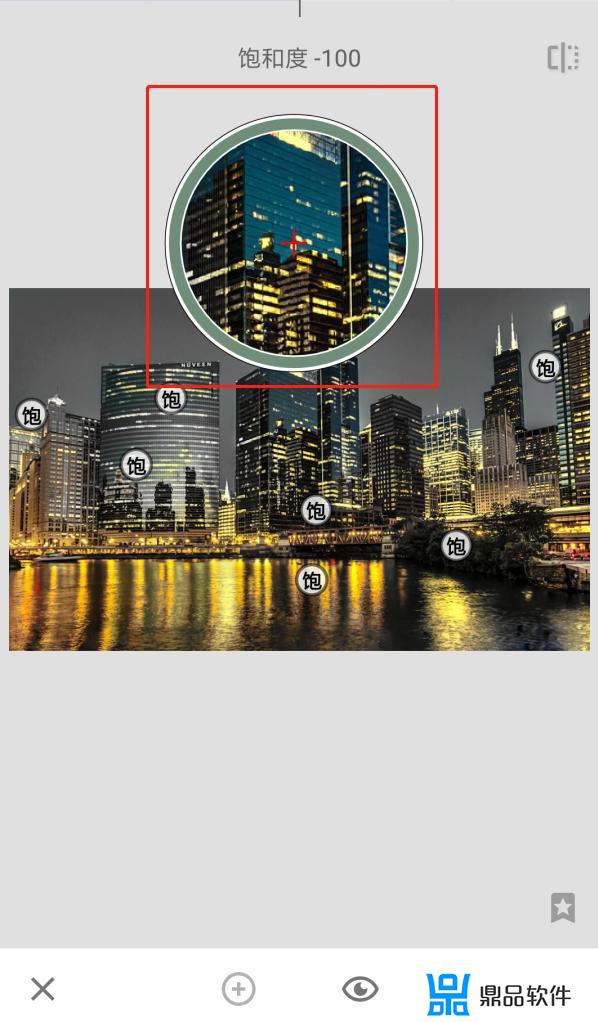
7、用上面的方法在画面上增加8个调整点(系统只设置了8个点,如果需要再调整。就点击“工具”增加图层,继续用“局部”调整),将画面调整完成,效果如下:
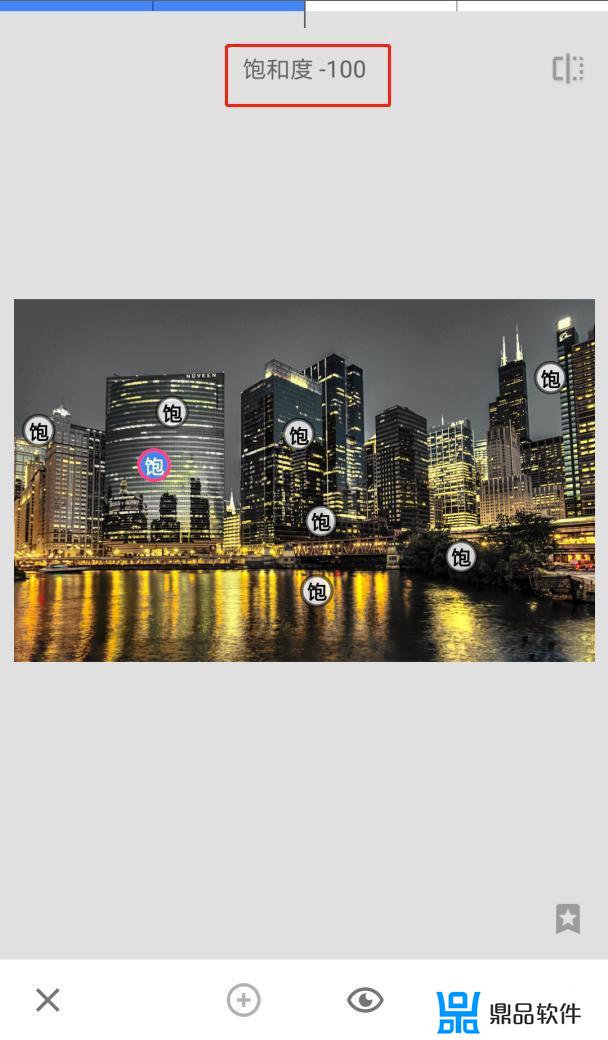
下图就是增加新的“局部”工具,进行调整,调整好以后点“√”确认。
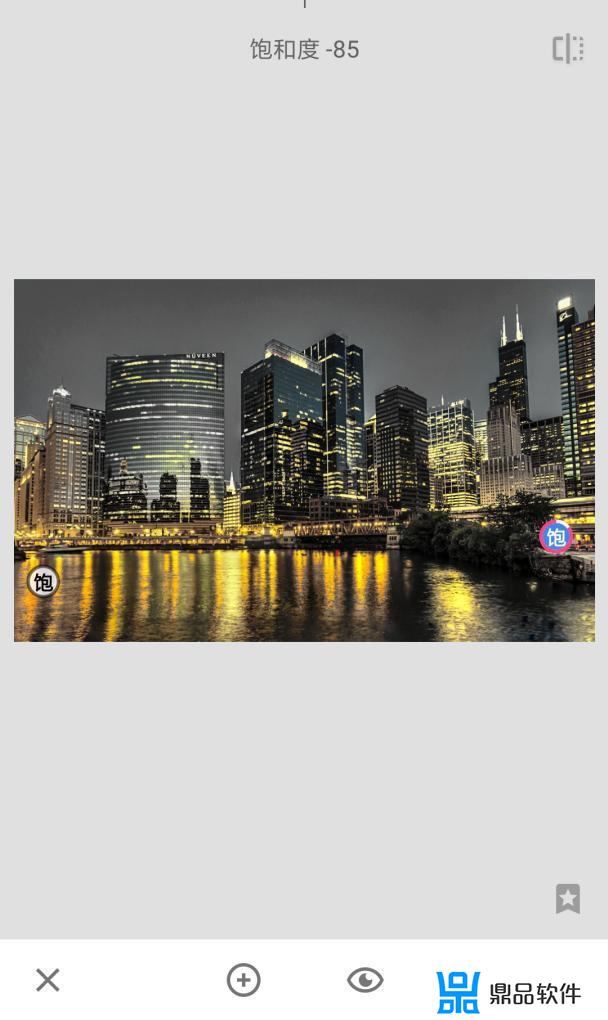
8、点击“工具”→“调整图片”→对金色适当增加一点饱和度即可,点“√”确认。
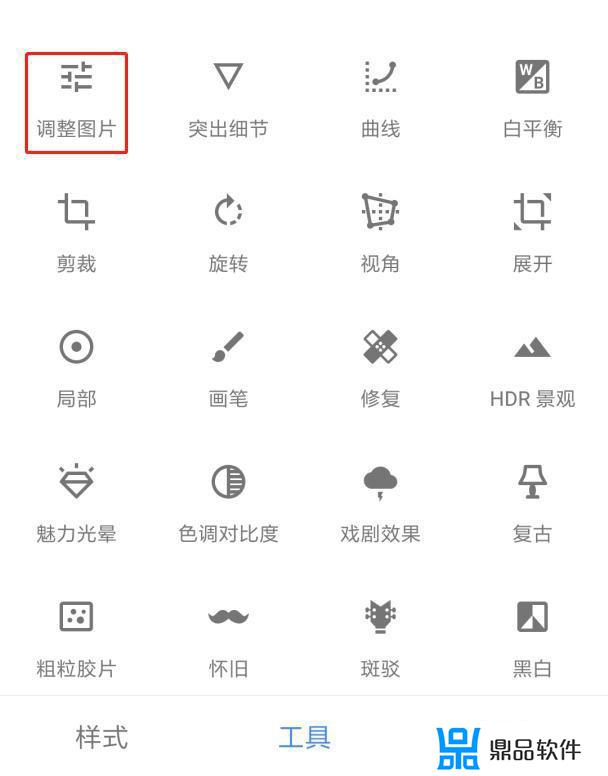
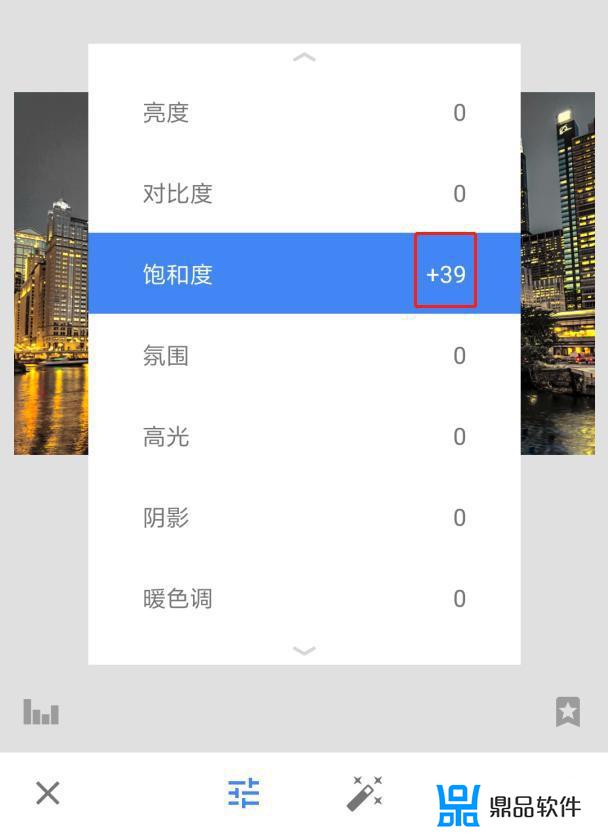

9、点击“导出”,将照片保存在手机上即可。
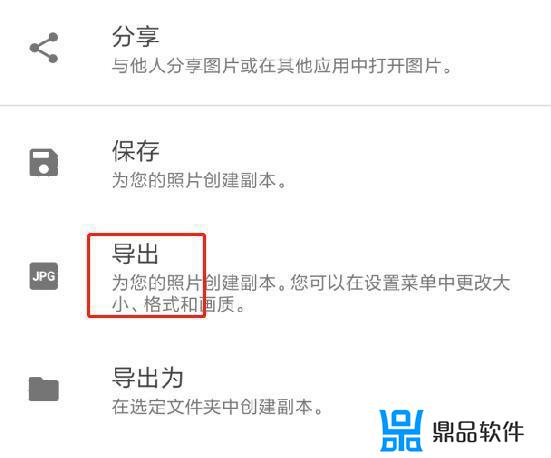
以上主要是方法的介绍,参数仅供参考,根据实际情况而定。
脑摄狼图事界,爱好摄影,擅长后期处理,敬请关注。
以上就是抖音黑金色相册怎么调的全部内容,希望能够对大家有所帮助。